Se você tiver começado a usar o Windows 10 recentemente, talvez tenha se deparado com um problema em que tudo começa a ficar muito lento. Se você acabou analisando os processos em execução no Windows 10, talvez tenha notado um certo processo consumindo muito da sua CPU.
Pelo menos foi o que aconteceu comigo em uma das minhas máquinas com Windows 10. Eu instalei o Windows 10 em vários computadores e eles funcionaram bem até que eu instalei em um laptop Lenovo. Quando chequei o gerenciador de tarefas, vi que o processo do Host do Provedor do Framework de Associação de Dispositivos (daHost.exe) estava ocupando quase 90% da CPU no sistema! Normalmente, ele deve estar no zero e usar apenas alguns MBs de RAM.
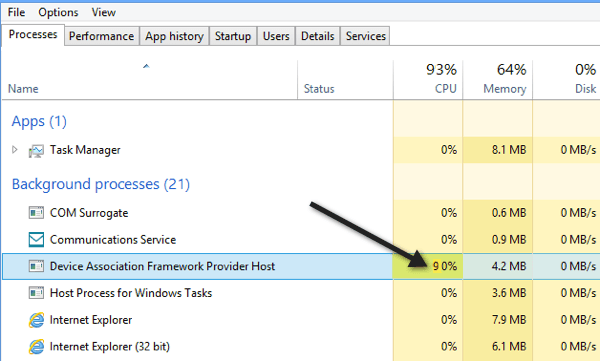
Se estiver vendo isso em execução no sistema, o problema pode estar com um driver desatualizado em execução no sistema. O processo é usado para emparelhar dispositivos sem fio e com fio ao Windows. Como o Windows 10 é relativamente novo e é atualizado duas vezes por ano, ainda há muito hardware disponível que ainda não oferece suporte ao Windows 10, fornecendo drivers compatíveis.
Você pode identificar se o hardware está causando o problema indo para o Gerenciador de dispositivos e verificando os pontos de exclamação amarelos. Você pode fazer isso indo ao Painel de Controle e clicando no Gerenciador de Dispositivos.
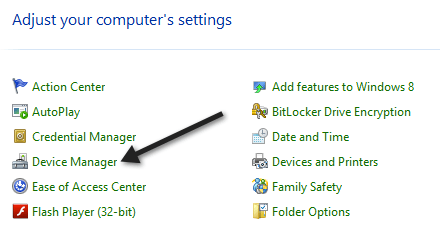
Em seguida, verifique se há algum ponto de exclamação amarelo nas placas de rede, nos adaptadores de vídeo Se você vir um, então ele está definitivamente relacionado a esse hardware e você provavelmente precisará encontrar um driver do Windows 10. Se você não conseguir encontrar um driver do Windows 10, tente fazer o download da versão mais recente do driver do Windows 7 ou 8.1. Então você pode instalá-lo no modo Compatibilidade.
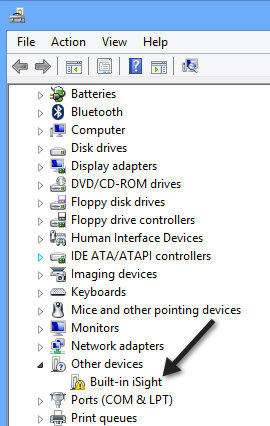
Se nenhum dos drivers que você estiver usando estiver funcionando, a única outra opção que você pode ter até um mais novo é liberado é desabilitar o dispositivo. Você pode fazer isso clicando com o botão direito do mouse no dispositivo no Gerenciador de dispositivos e escolhendo Desativar.
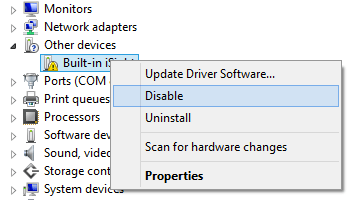
É claro que você não poderá usar o dispositivo se ele estiver desativado, mas pelo menos poderá usar o Windows 10 sem o alto uso da CPU. Se você tentou tudo isso ou se não há nada no Gerenciador de dispositivos mostrando um problema, poste um comentário aqui e tentarei ajudar. Aproveite!